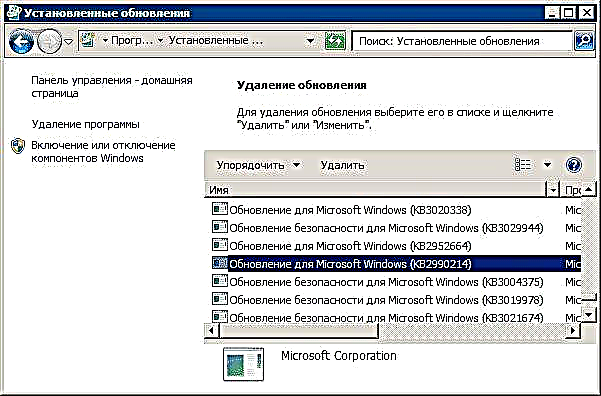ບໍ່ດົນມານີ້ຂ້ອຍໄດ້ຂຽນກ່ຽວກັບວິທີການກະກຽມຄອມພິວເຕີ້ດ້ວຍ Windows 7 ແລະ 8 ສຳ ລັບການຍົກລະດັບ Windows 10 ລຸ້ນ ທຳ ອິດຜ່ານສູນປັບປຸງ. ມີບາງຄົນໄດ້ຮັບການປັບປຸງແບບນີ້ມາດົນແລ້ວ, ແຕ່, ຕາມທີ່ຂ້ອຍເຂົ້າໃຈແລ້ວ, ມີຜູ້ທີ່, ໄດ້ອ່ານກ່ຽວກັບບັນຫາຕ່າງໆໃນຮຸ່ນການປະເມີນຜົນຂອງ OS, ຕັດສິນໃຈບໍ່ເຮັດແນວນີ້.
ປັບປຸງ (ເດືອນກັນຍາ 2015): ໄດ້ກະກຽມ ຄຳ ແນະ ນຳ ເທື່ອລະກ້າວ, ເຊິ່ງບໍ່ພຽງແຕ່ອະທິບາຍວິທີການລຶບການແຈ້ງເຕືອນເທົ່ານັ້ນ, ແຕ່ຍັງເຮັດໃຫ້ການອັບເດດ OS ໝົດ ໄປໃນລຸ້ນ ໃໝ່ - ປິດການ ນຳ ໃຊ້ Windows 10.
ໝາຍ ເຫດ: ຖ້າທ່ານຕ້ອງການລຶບໄອຄອນ“ Get Windows”, ເຊິ່ງປະກົດຂື້ນໃນເດືອນມິຖຸນາ 2015 ໃນພື້ນທີ່ແຈ້ງການ, ທ່ານຄວນ: ສຳ ຮອງ Windows 10 (ຍັງເອົາໃຈໃສ່ ຄຳ ເຫັນຂອງບົດຄວາມນີ້, ມີຂໍ້ມູນທີ່ເປັນປະໂຫຍດຕໍ່ຫົວຂໍ້).
ເຖິງວ່າຈະມີການຕັດສິນໃຈທີ່ຈະບໍ່ປັບປຸງກໍ່ຕາມ, ແຕ່ຂໍ້ຄວາມຂອງ Update Center ພ້ອມດ້ວຍຂໍ້ສະ ເໜີ“ ຍົກລະດັບໄປທີ່ Windows 10 ດ້ານວິຊາການ. ຖ້າທ່ານຕ້ອງການລຶບຂໍ້ຄວາມອັບເດດ, ມັນບໍ່ຍາກທີ່ຈະເຮັດແບບນີ້, ແລະຂັ້ນຕອນ ສຳ ລັບສິ່ງນີ້ແມ່ນໄດ້ອະທິບາຍໄວ້ຂ້າງລຸ່ມນີ້.
ໝາຍ ເຫດ: ຖ້າທ່ານ ຈຳ ເປັນຕ້ອງໄດ້ລົບ Windows 10 Technical Preview ທີ່ຕິດຕັ້ງແລ້ວ, ນີ້ແມ່ນງ່າຍດາຍດີແລະມີ ຄຳ ແນະ ນຳ ທີ່ດີໃນອິນເຕີເນັດ. ຂ້ອຍຈະບໍ່ເວົ້າກ່ຽວກັບຫົວຂໍ້ນີ້.
ພວກເຮົາເອົາການອັບເດດອອກ, ເຊິ່ງສະ ເໜີ ໃຫ້ຍົກລະດັບ Windows 10 Technical Preview

ຂັ້ນຕອນຂ້າງລຸ່ມນີ້ຈະຊ່ວຍຍົກເລີກຂໍ້ຄວາມ“ ຍົກລະດັບ Windows 10 ດ້ານວິຊາການ” ໃນ Windows 7 ແລະ ສຳ ລັບ Windows 8 ກຽມພ້ອມທີ່ຈະຕິດຕັ້ງສະບັບການປະເມີນຜົນ.
- ໄປທີ່ແຜງຄວບຄຸມແລະເປີດລາຍການ "ໂປແກຼມແລະຄຸນລັກສະນະຕ່າງໆ".
- ຢູ່ໃນປ່ອງຢ້ຽມທີ່ເປີດຢູ່ເບື້ອງຊ້າຍ, ເລືອກ "ເບິ່ງການປັບປຸງທີ່ຕິດຕັ້ງແລ້ວ." (ໂດຍວິທີທາງການ, ທ່ານຍັງສາມາດກົດ "ຕິດຕັ້ງການປັບປຸງ" ໃນສູນການປັບປຸງ, ບ່ອນທີ່ຂໍ້ຄວາມທີ່ທ່ານຕ້ອງການເອົາອອກແມ່ນສະແດງ.)

- ໃນບັນຊີລາຍຊື່, ຊອກຫາ Update ສຳ ລັບ Microsoft Windows (ອັບເດດ ສຳ ລັບ Microsoft Windows) ທີ່ມີຊື່ KB2990214 ຫຼື KB3014460 (ສຳ ລັບການຄົ້ນຫາ, ໃນຄວາມຄິດເຫັນຂອງຂ້ອຍ, ມັນຈະສະດວກກວ່າໃນການຈັດຮຽງການປັບປຸງຕາມວັນທີ), ເລືອກມັນແລະກົດປຸ່ມ "Delete".
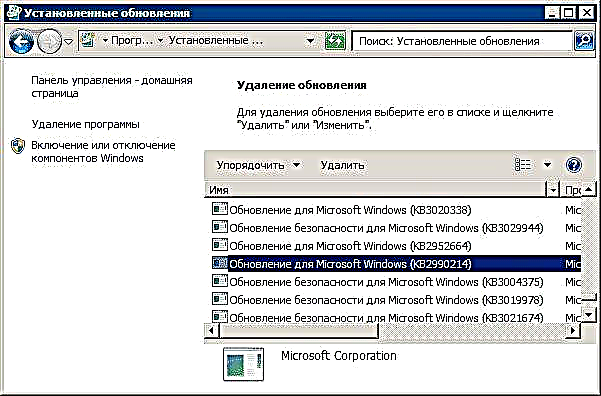
ຫລັງຈາກນັ້ນ, ທ່ານຈະໄດ້ຮັບການກະຕຸ້ນເຕືອນໃຫ້ເລີ່ມຕົ້ນຄອມພິວເຕີຄືນ ໃໝ່ ເພື່ອໃຫ້ ສຳ ເລັດການຖອນການຕິດຕັ້ງ. ເຮັດສິ່ງນີ້, ແລະຫຼັງຈາກນັ້ນກັບໄປ Windows Update, ຂໍ້ຄວາມທີ່ກະຕຸ້ນໃຫ້ທ່ານຍົກລະດັບ Windows 10 ຄວນຫາຍໄປ. ນອກຈາກນັ້ນ, ມັນກໍ່ຄຸ້ມຄ່າທີ່ຈະຄົ້ນຫາການອັບເດດອີກຄັ້ງ, ຫລັງຈາກນັ້ນໃນບັນຊີລາຍຊື່ທີ່ ສຳ ຄັນທ່ານຈະໄດ້ພົບກັບສິ່ງທີ່ທ່ານລຶບແລ້ວ, ຍົກເລີກການເລືອກແລະເລືອກລາຍການ "ຊ່ອນການອັບເດດ".

ຖ້າທັນທີທັນໃດທີ່ທ່ານພົບກັບຄວາມຈິງທີ່ວ່າຫຼັງຈາກບາງເວລາການປັບປຸງເຫຼົ່ານີ້ຖືກຕິດຕັ້ງ ໃໝ່, ດຳ ເນີນການດັ່ງຕໍ່ໄປນີ້:

- ລົບລ້າງພວກມັນຕາມທີ່ໄດ້ອະທິບາຍຂ້າງເທິງ, ຢ່າເຮັດຄອມພິວເຕີຄືນ ໃໝ່.
- ເຂົ້າໄປໃນບັນນາທິການຈົດທະບຽນແລະເປີດສ່ວນ HKEY_LOCAL_MACHINE SOFTWARE Microsoft Windows CurrentVersion WindowsUpdate WindowsTechnicalPreview
- ໃນສ່ວນນີ້, ເອົາພາລາມິເຕີການລົງທະບຽນ (ກົດຂວາ - ລົບໃນເມນູສະພາບການ).
ແລະຫລັງຈາກນັ້ນກໍ່ເລີ່ມຄອມພິວເຕີ້ຄືນ ໃໝ່. ເຮັດແລ້ວ.